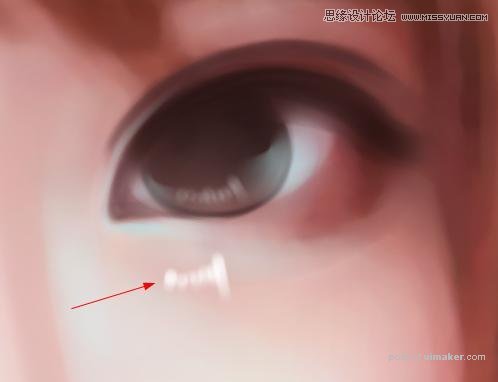来源:网络 作者:银娟a
取脸部较暗的颜色,喷枪笔刷浓度调低,在如图所示的红色箭头处加深, 再把笔刷调到最柔,笔刷浓度调为10~15,取红颜色刷上腮红,噢,对了,鼻头部分也刷一点,是不是瞬间粉粉哒

亮部如图所示,大概是这几个地方,取皮肤中的亮部画,或者学楼楼用这两种颜色也是不错哒

注意尽量不要用纯白,这样会使皮肤变得..这么说呢,生硬不通透吧..

做完以上步骤,如发现有衔接不自然的地方,可以用水彩笔柔化一下,眼睛部分 水彩笔涂抹眼球及睫毛处

喷枪深入,水彩笔涂抹眼球暗部,使其衔接自然

喷枪勾下眼球

画上双眼皮,在眼角处填上高光

画眼白时,稍微往眼球刷过去

看图